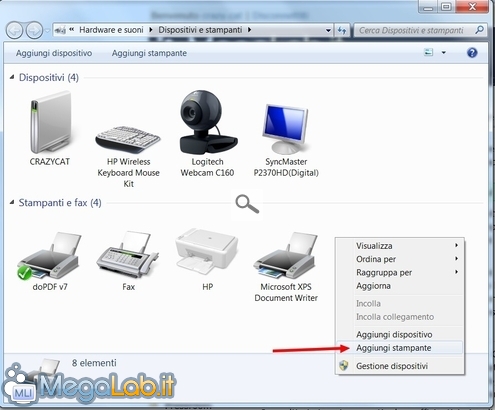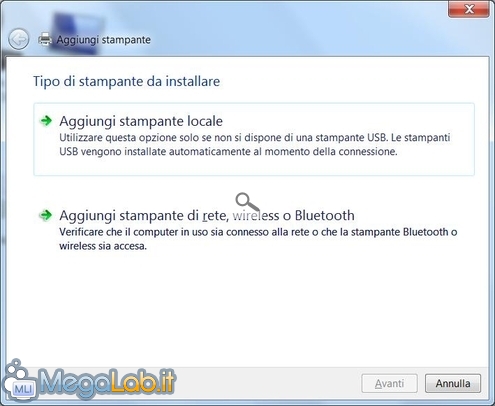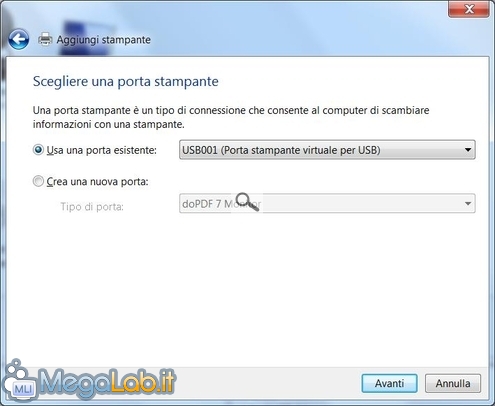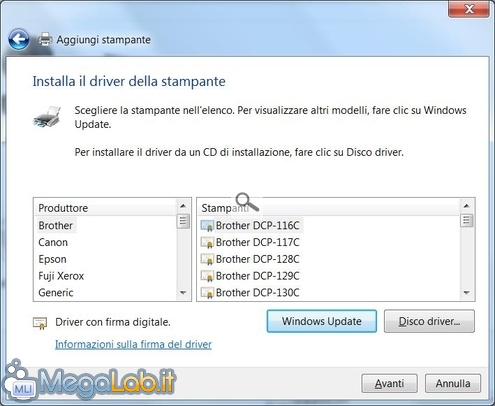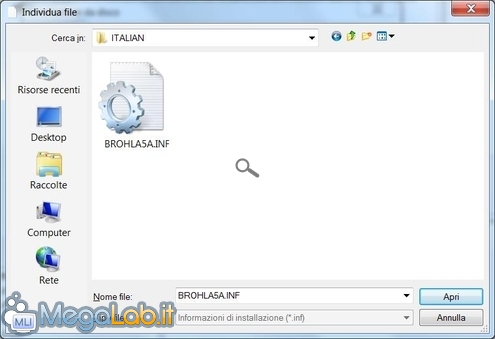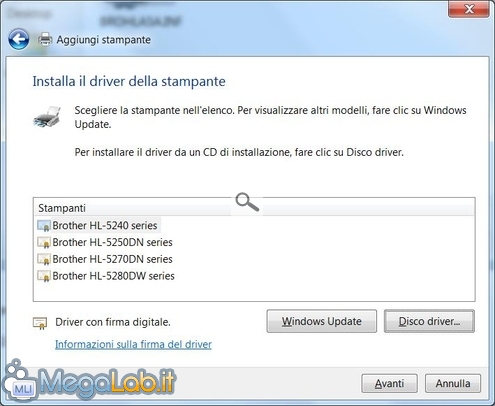Canali
Ultime news

Ultimi articoli
 Le ultime dal Forum |

Correlati
 TagPassa qui con il mouse e visualizza le istruzioni per utilizzare i tag!
stampante (1)
, installare (1)
.
Il pezzo che stai leggendo è stato pubblicato oltre un anno fa.
 La trattazione seguente è piuttosto datata. Sebbene questo non implichi automaticamente che quanto descritto abbia perso di validità, non è da escludere che la situazione si sia evoluta nel frattempo. Raccomandiamo quantomeno di proseguire la lettura contestualizzando il tutto nel periodo in cui è stato proposto. La trattazione seguente è piuttosto datata. Sebbene questo non implichi automaticamente che quanto descritto abbia perso di validità, non è da escludere che la situazione si sia evoluta nel frattempo. Raccomandiamo quantomeno di proseguire la lettura contestualizzando il tutto nel periodo in cui è stato proposto.
"Inserite il CD fornito con la stampante e seguite le istruzioni." Grosso modo è quanto ci dicono tutte le guide fornite con le stampanti, solo che non è sempre così facile, ci si può trovare ad affrontare dei casi strani che bisogna risolvere con metodi d'installazione diversi da quelli standard. Alcuni dei problemi che vedremo in seguito, almeno per quanto riguarda le stampanti di rete aziendali, si potrebbero risolvere utilizzando le policy aziendali, solo che non è sempre possibile avervi accesso diretto e chi, come me, deve gestire i computer collegati al network si trova a dover risolvere lo stesso il problema. Installare solo i driver della stampanteOrmai ogni stampante è accompagnata dal suo CD di installazione, che rende il processo praticamente automatizzato e alla portata di tutte le persone. Solo che tramite l'installazione realizzata in questo modo, vengono caricati nel PC altri programmi e utility, molto spesso, non richiesti e raramente utilizzati. In moltissimi casi sono più che sufficienti i singoli driver scaricabili, purtroppo non sempre, dal sito del produttore della stampante e che possiamo installare in una maniera leggermente diversa da quella cui siamo abituati. In Windows 7, dopo aver aperto il menu avvio, selezioniamo Dispositivi e stampanti. Selezioniamo Aggiungi stampante e scegliamo il tipo di stampante che stiamo installando, se locale o di rete. Scegliamo la porta che dobbiamo usare, oppure ne creiamo una nuova TCP/IP se si tratta di stampante di rete e la vogliamo collegare in questo modo. Selezionate Disco Driver e indicate il percorso dove avete estratto i driver scaricati in precedenza. Nel pacchetto che avete scaricato, potrebbero essere presenti diversi file Inf, indicate quello che dovrebbe appartenere al modello della vostra stampante. Se non è quello giusto ripetete l'operazione con gli altri file eventualmente presenti. All'apertura del file Inf potrebbero essere presenti diversi modelli di stampante, scegliete ovviamente il vostro e continuate a confermare le varie richieste sino alla creazione della stampante. Usare driver di un modello diversoPuò capitare che non esistano i driver della propria stampante, magari un modello vecchio, per il sistema operativo che stiamo utilizzando, oppure che non abbiamo disponibile un collegamento Internet, in quel momento, per poterli scaricare. Per risolvere problemi come questi, che possono sempre succedere, è possibile provare a utilizzare i driver realizzati per una stampante di modello diverso dalla nostra. Chiaramente non possiamo usare i driver di una multifunzione laser con una stampante a getto d'inchiostro di tipo casalingo, dobbiamo usare un modello simile al nostro. Per esempio, i driver di una HP Laserjet 4 vanno benissimo anche con molti modelli di Brother e di Lexmark, i driver delle Ricoh si adattano senza problemi a molte altre stampanti della stessa casa. Magari non ci saranno tutte le funzionalità offerte dai driver giusti, ma, in caso di emergenza, ci si può adattare e, il più delle volte, i driver "sbagliati" sono rimasti installati. Il comando rundll32 printui.dll Pagine
Segnala ad un amico |
- Unisciti a noi
- | Condizioni d'uso
- | Informativa privacy
- | La Redazione
- | Info
- | Pressroom
- | Contattaci
© Copyright 2025 BlazeMedia srl - P. IVA 14742231005
- Gen. pagina: 0.26 sec.
- | Utenti conn.: 166
- | Revisione 2.0.1
- | Numero query: 43
- | Tempo totale query: 0.03